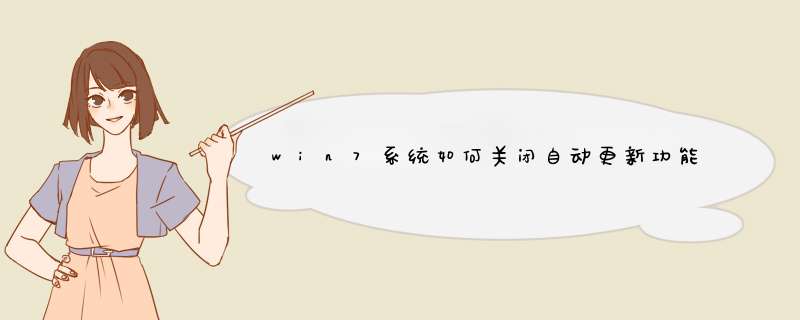
不建议打开 *** 作系统更新,如果可以使用第三方漏洞修复工具比较快,系统更新非常之不好,因为微软官网反应很慢,很迟钝,一旦打开系统更新,就会访问官网,这样下载更新遥遥无期,每次重启电脑还会给你漏洞系统补丁需要半天更新,如果你用安全卫士之类的漏洞补丁速度更快,更优化
怎么关闭更新,依照Win10来看看
打开设置控制面板
点击更新和安全,进去之后然后找关闭更新
进入之后是这个模样的
选择高级选项里面找关闭更新
看到很多更新都是关闭状态
下面更新日期也是空的就对了,天数都是0
关闭了更新,然后不要乱下载安装就行了
下面看怎么关闭服务的更新
1. 第一步,打开电脑,右键单击左下角的开始按钮后在在d出的开始菜单中找到【运行】并点击打开,也可通过win+R的快捷方式打开。
2.第二步,打开运行后,在对话框中谁代码【services.msc】,回车或单击确定。
3. 第三步,单击确定后出现服务界面,在众多选项中找到【Windows Update】,选中后双击并打开。
4. 第四步,更改启动类型。将启动类型改为【禁用】后,点击下方的【确定】按钮。
方法2
1.第一步,鼠标置于任务栏附近,点击右键出现任务栏菜单,在出现的菜单中找到【任务管理器】并单击打开。
2. 第二步,在打开的任务管理器中,找到位于界面下方的【打开服务】,单击打开。
3. 第三步,与上一种方法相同的,可以找到【Windows Update】即自动更新的选项,打开并将【启动类型】改为禁用后点击【确定】即可。
4.当出现和下图一样的“设备已过期”等字样时说明我们已经正确地关闭Windows自动更新。
方法/步骤1
首先点击桌面左下角的win系统图标,打开开始菜单。
2
打开开始菜单后,点击右侧边栏里面的“控制面板”。
3
打开控制面板后,点击右上角查看方式右侧的“类别”。
4
在打开的下拉菜单中,选择“大图标”。
5
然后在控制面板列表中,找到“管理工具”打开。
6
进入管理工具后,双击打开“服务”。
7
打开服务列表后,浏览找到“Windows Update”服务并双击打开。
8
打开Windows Update属性设置后,点击上面的“常规”选项卡。
9
然后可以看到系统自动更新服务,目前处于运行状态。
点击下面的“停止”。
等待系统停止该服务。
停止后,如图显示WIndows Update已经处于停止状态。
打开启动类型后面的“自动(自动延迟)”
win7系统如何关闭Windows Update自动更新服务
在打开的下拉菜单中,选择“禁用”。
然后点击上面的“恢复”选项卡。
点击“第一次失败”后面的“重新启动服务”打开下拉列表。
在d出的下拉菜单中,选择“无 *** 作”。
然后点击下面的“确定”保存设置。
返回服务列表,可以看到Windows Update服务已经被禁止自动运行了。
这样系统就不会自动下载安装更新了。
1.按Win+R打开运行,输入”services.msc“打开服务。2.找到"Windows Update”,选择【属性】。
3.将Windows Update的启动类型修改为【禁用】,按【确定】保存设置就可以禁用自动更新服务了。
4.可以使用电脑管家,可以关闭系统更新。
欢迎分享,转载请注明来源:内存溢出

 微信扫一扫
微信扫一扫
 支付宝扫一扫
支付宝扫一扫
评论列表(0条)